|
打造双系统WR340路由器,附免编程器跨机型刷官方ROM教程 (硬件改造有风险,与个人技术水平有很大关系,作者rush不保证您一定成功并且不对您的硬件损失负责!) 先看图:内部全貌: 
运行中 


系统盘切换开关 

两个系统盘,大的8M,装DDWRT和tomato等, 小的2M,装TPLINK的各种系统 

近看系统盘 
系统盘的PCB大图,原理和U盘闪存叠焊类似, 通过控制EEPROm的CE引脚实现选中某一片EEPROM。 在CPU的SPI接口电流允许的情况下,可以扩展更多的SPI闪存哦 
选择开关细节图 

镊子拨动开关,我用的贴片开关,mp3拆得 
5楼发布教程! 关键来了: 通过双系统实现免编程器ISP固件更新教程 说明:在8m闪存上预先安装DDWRT系统,才能实现本功能。本功能最大的优点是不再需要拔下芯片进行编程了,尤其是对于贴片的EEPROM尤其方便。我看到恩山论坛有人直接用杜邦线把eeprom引脚全接出来了。。。好好的一个路由全破相了。。。 下载文件:  WEB服务程序.rar (623 K) 下载次数:29 WEB服务程序.rar (623 K) 下载次数:29 NETBOX web服务程序  ar2317_wa501g.rar (1424 K) 下载次数:46 ar2317_wa501g.rar (1424 K) 下载次数:46 WA501刷机包,可中继(来自恩山论坛) 另 刷上wa501g的固件后有线全部挂掉 无线有信号连不上 估计交换芯片不一样 捣鼓了半天 原来这家伙的ip为192.168.1.1 dhcp也关着  ar2317_wr543g.rar (1424 K) 下载次数:20 ar2317_wr543g.rar (1424 K) 下载次数:20 wr543包,我的机器不可用  WR340G还原为自带系统文件.rar (2294 K) 下载次数:26 WR340G还原为自带系统文件.rar (2294 K) 下载次数:26 想还原WR340原来的系统也是ok的! 刷写用的文件和编程器用的一致,厂家网站提供的固件没有引导程序和MAC地址等部分,不能使用。此方法刷机不限型号,可以大胆尝试! 下面是我把WR340刷成WA501的图(点击看大图)。。恩山论坛有人说v4的340刷完可以驱动交换机,可是我这个不行T-T。为了不让系统互刷而更换芯片,TPlink公司真是那啥贱!等咱有米了还是要败一个marwell交换机的旧版机器来玩玩。没米伤不起呀   警告:以下操作中需要正确拨动系统选择开关,错误的操作会导致丢失DDWRT系统并需要编程器修复!(一般不会烧坏硬件,但作者不作保证!) 1;断电,选择DDWRT系统开机,等待开机完毕后,到ddwrt的系统管理,启用TELNET连接,保存,应用 2,使用Telnet连接软件 如putty ,连接路由器的IP  3,正常的话控制台会连接上并且让你输入用户名,用户是root,密码是你的管理密码(输入密码时是不会出现*号的!自己输对就行) 登陆之后将显示DDWRT logo,如果卡几秒就是密码错误  现在你要把系统选择开关拨到自带的2M ROM那里, 如果没有,新系统将会被刷到现在的8M ROM中。。。你懂的。听话。 现在我们要想办法把新ROM搞到路由器的内存上,以便下一步的写入。我推荐的是本机建立Web服务器,路由器下载文件的方法 如果你的机器已经是网页服务器,相信你也不用看下面的说明了。 。1 下载我修改的NetBox IIS,放到一个新目录 。2 把ROM文件跟它放到一起,最好改个简单的名,比如a.bin 。3 运行NetBOx,并记下你的IP地址 4,操作开始 <1> 输入cd / 转到根目录 <2> 输入cd /tmp/ 转到linux的临时文件夹 <3> 下载:输入wget http://192.168.1.100/a.bin 这句的意思是下载文件到当前目录,其中的IP地址是你的IP,a.bin是你的文件名 <4> 现在输入ls可以看看文件是否真的下载了。有时路由发脾气不给你下载 (看看我附带的操作截图。。。经常失败的)   (责任编辑:admin)
(责任编辑:admin) |